Apple ID 비밀번호는 무엇이며 재설정하는 방법
오늘날 우리는 신용카드, 전자상거래 플랫폼, 소셜 미디어, 이메일 등 다양한 서비스에 온갖 비밀번호를 사용하고 있습니다. 사용자의 부담을 줄이기 위해 Apple은 기기 활성화, 서비스 설정 및 로그인, Apple Music 구독, 모든 Apple 제품 간 데이터 동기화 등 전체 생태계에서 단일 계정을 사용할 수 있도록 지원합니다. 이 글에서는 Apple ID 비밀번호는 무엇입니까? 그리고 이에 대해 알아야 할 다른 지식도 있습니다.
페이지 내용:
1부: Apple ID 비밀번호란 무엇인가
Apple ID와 비밀번호는 Apple 제품 및 서비스에 대한 고유한 로그인 정보입니다. 계정은 이메일이나 전화번호를 사용하여 생성됩니다. Apple ID 비밀번호는 숫자, 문자, 기호로 구성됩니다. Apple ID와 비밀번호를 사용하면 다음과 같은 작업을 수행할 수 있습니다.
1. iPhone, iPad 또는 Mac 컴퓨터를 활성화합니다.
2. 데이터 백업 및 동기화를 위해 iCloud의 무료 저장 공간 5GB를 받으세요.
3. iMessage, FaceTime 등 Apple 서비스를 설정합니다.
4. App Store와 iTunes Store에서 앱, 음악, 영화, TV 프로그램, 책을 구매하고 다운로드하세요.
5. 내 정보 찾기를 켜서 원격으로 기기를 찾거나, 지우거나, 잠그세요.
6. Apple Music, Apple TV+, Apple Pay, Apple Arcade를 구독하세요.
7. 가족 공유를 통해 최대 XNUMX명의 가족 구성원과 데이터와 구독을 공유하세요.
Apple ID 비밀번호 요구 사항
강력한 Apple ID 비밀번호는 기기, 구독 및 개인 정보를 보호할 수 있습니다. Apple ID 비밀번호 요구 사항에 따라 Apple ID 계정에 강력한 비밀번호를 생성할 수 있습니다.
1. 최소 XNUMX자 이상.
2. 대문자와 소문자를 포함하세요.
3. 적어도 하나의 숫자.
4. 추가 문자와 구두점을 사용하세요.
iCloud 비밀번호는 Apple ID와 같나요?
Apple ID는 iCloud와 다릅니다. Apple ID는 모든 사용자의 Apple 계정인 반면, iCloud는 별개이지만 상호 보완적인 서비스입니다. 하지만 iCloud 계정은 기본적으로 Apple ID입니다. Apple ID와 비밀번호를 사용하여 iCloud 저장 공간에 접근하거나 완전히 다른 비밀번호를 사용할 수 있습니다.
2부: Apple ID 비밀번호를 찾는 방법
iCloud 키체인은 Apple 제품에 내장된 비밀번호 관리자입니다. 이 기능을 활성화하면 iPhone, iPad 또는 Mac 컴퓨터에서 Apple ID 계정 비밀번호를 찾을 수 있습니다.
iOS 17 이하에서 Apple ID 비밀번호를 찾는 방법

1 단계 열기 설정 앱을 iPhone에 설치하십시오.
2 단계 로 이동 암호 탭을 클릭하고 iPhone 암호나 Face ID를 입력하세요.
3 단계 Apple ID와 관련된 URL이나 웹 페이지를 찾으세요.
4 단계 탭 비밀번호 Apple ID 비밀번호를 확인하려면 버튼을 클릭하세요.
macOS Sonoma 이하에서 Apple ID 비밀번호를 찾는 방법
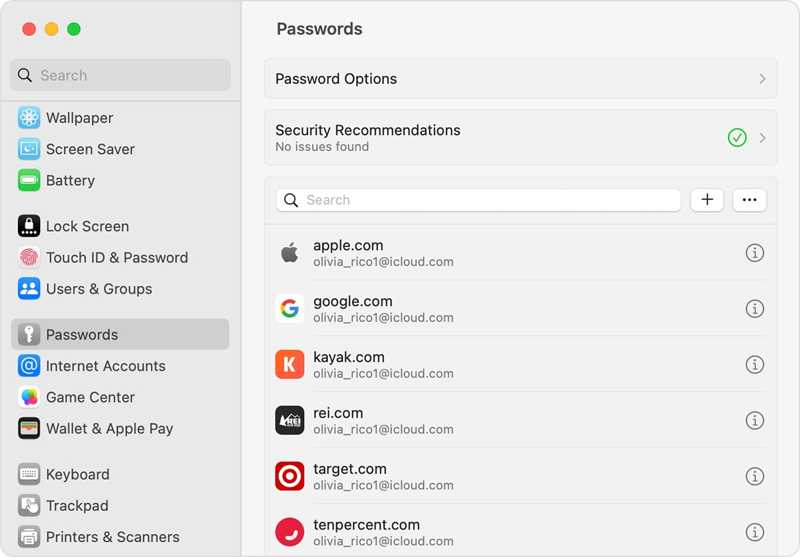
1 단계 로 이동 Apple 메뉴를 선택하고 환경 설정 or 시스템 환경 설정.
2 단계 암호 Mac 비밀번호로 로그인하세요.
3 단계 목록에서 관련 웹사이트를 찾으세요.
4 단계 클릭 세부 정보 표시 or 편집 Apple ID 비밀번호를 찾으려면 버튼을 클릭하세요.
iOS 18 및 macOS Sequoia 이상에서 Apple ID 비밀번호를 찾는 방법

1 단계 iPhone, iPad 또는 Mac에서 비밀번호 앱을 엽니다.
2 단계 계정 비밀번호나 생체 인식 ID를 사용해 잠금을 해제하세요.
3 단계 로 이동 All 탭을 클릭하고 관련 계정이 보일 때까지 아래로 스크롤합니다.
4 단계 계정을 탭하거나 클릭하고 편집 Apple ID 비밀번호를 확인하려면 버튼을 클릭하세요.
3부: Apple ID 비밀번호를 잊어버린 경우 대처 방법
Apple ID 비밀번호를 잊어버리셨다면 Apple에서 제공하는 웹 페이지인 iForgot에서 재설정하실 수 있습니다. 단, 설정 및 보안 조치에 따라 절차가 다릅니다.

1 단계 웹 브라우저에서 iforgot.apple.com으로 이동하여 클릭하세요. 암호를 재설정.
2 단계 Apple ID 이메일 또는 전화번호를 입력하세요. 이미지에 있는 문자를 입력하고 클릭하세요. 계속.
3 단계 전화번호를 입력하고 다음을 누르세요. 계속 또.
상황 1: XNUMX단계 인증이 활성화됨

4 단계 웹 페이지에서 신뢰할 수 있는 장치를 선택하세요.
5 단계 그런 다음 신뢰할 수 있는 장치로 이동하여 탭하거나 클릭하세요. 허용.
6 단계 iPhone 암호나 Mac 로그인 암호를 입력하세요.
7 단계 마지막으로 새로운 Apple ID 비밀번호를 설정하고, 이를 확인한 후 변경 사항을 확인합니다.
상황 2: XNUMX단계 인증이 활성화됨
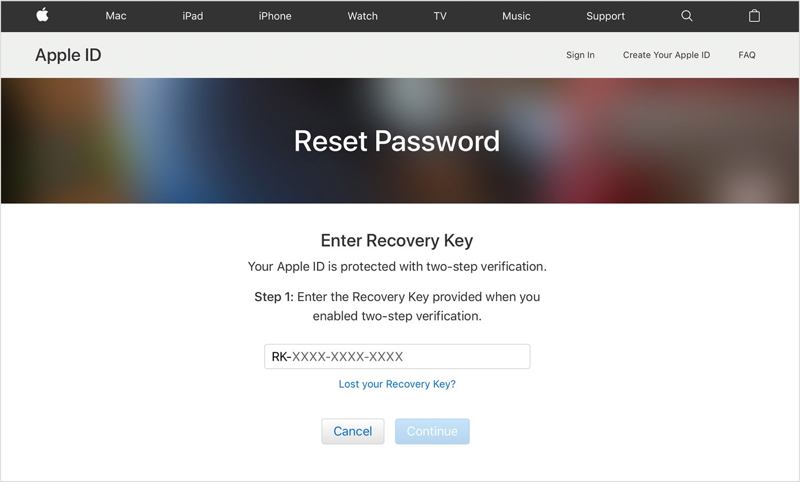
4 단계 기기 중 하나에서 확인 코드 받기를 선택하고 다음을 누르세요. 계속.
5 단계 기기를 돌려서 받은 인증 코드를 확인하세요.
6 단계 코드를 입력하고 클릭하세요 계속.
7 단계 마지막으로 Apple ID에 대한 새로운 비밀번호를 생성하고 확인하세요.
상황 3: 이메일 사용
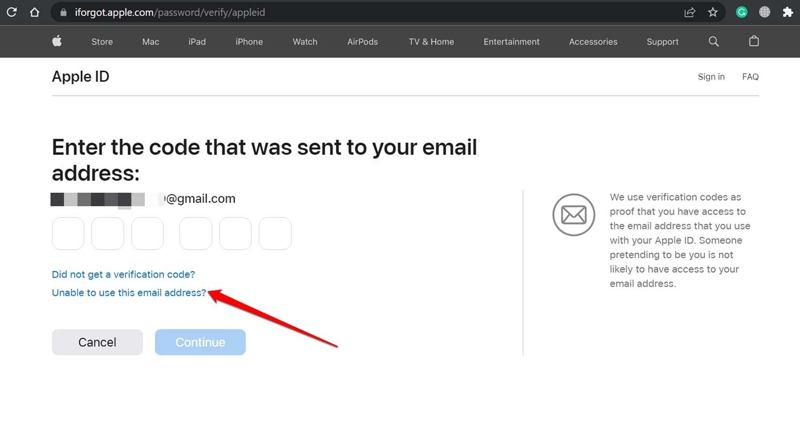
4 단계 Apple ID 비밀번호에 추가 보안 조치를 추가하지 않은 경우 다음을 선택하세요. 이 번호를 사용할 수 없습니다.
5 단계 그런 다음 이메일 받기 그리고 연관된 이메일 주소를 입력하세요.
6 단계 이메일을 열고 Apple이 보낸 인증 코드를 확인하세요.
7 단계 코드를 입력하고 클릭하세요 계속.
8 단계 마지막으로 새로운 비밀번호를 입력하고, 다시 입력한 후 변경 사항을 확인하세요.
상황 4: 보안 질문에 답하세요
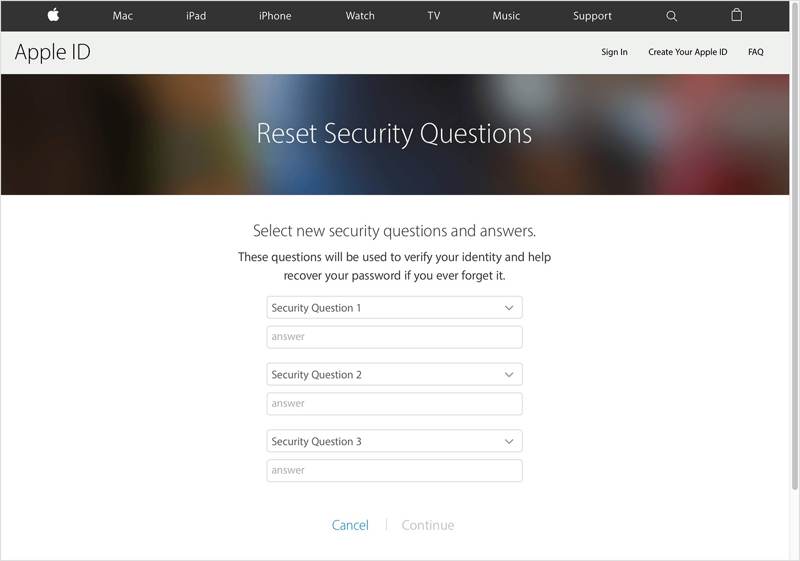
4 단계 연관된 이메일에 접근할 수 없는 경우 선택하세요 보안 질문에 답변 클릭 계속.
5 단계 이제 각 질문에 대한 답변을 입력하고 클릭하세요. 계속.
6 단계 Apple ID 비밀번호를 새 비밀번호로 재설정하세요.
참고 : Apple ID 비밀번호를 변경한 후에는 모든 Apple 제품에서 해당 비밀번호를 업데이트해야 합니다.
4부: iPhone/iPad에서 Apple ID 비밀번호를 재설정하는 최고의 방법
위의 모든 상황이 가능하지 않은 경우, Apeaksoft iOS 잠금 해제 iPhone 또는 iPad에서 Apple ID 비밀번호를 재설정하는 또 다른 방법입니다. 또한, 사용자 친화적인 인터페이스 덕분에 쉽게 탐색할 수 있습니다.
제한 없이 Apple ID 비밀번호를 재설정하는 가장 좋은 방법
- iOS 기기에서 기존 Apple ID 비밀번호를 쉽게 지울 수 있습니다.
- 비밀번호나 패스코드를 요구하지 않습니다.
- MDM 우회와 같은 보너스 기능을 포함합니다.
- 할 수있다 아이폰 잠금 해제, iPad, iPod.

iPhone에서 Apple ID 비밀번호를 재설정하는 방법
1 단계 Apple ID 제거 도구 설치
PC에 설치한 후 최고의 Apple ID 제거 소프트웨어를 실행하세요. Mac용 버전도 있습니다. Apple ID를 제거하십시오 모드입니다. Lightning 케이블을 사용하여 iPhone 또는 iPad를 PC에 연결하세요. 소프트웨어가 기기를 즉시 감지합니다.

2 단계 Apple ID 비밀번호 제거
클릭 스타트 버튼을 누르면 다음과 같은 세 가지 상황에 직면하게 됩니다.
내 찾기가 비활성화된 경우 소프트웨어가 iOS 기기에서 Apple ID 비밀번호를 자동으로 제거하기 시작합니다.
나의 찾기가 활성화되어 있고 기기에 iOS 11.3 이하 버전이 설치된 경우 모든 설정을 재설정하세요. 설정 앱으로 이동 일반 , 탭 다시 쓰기, 선택 모든 설정 재설정완료되면 iPhone이 재시작되고 소프트웨어가 작업을 실행합니다.
내 찾기가 활성화되어 있고 기기에 iOS 11.4 이상이 설치된 경우 2FA가 켜져 있는지 확인하세요. 그런 다음 다음을 입력하세요. 0000 기기 정보를 불러오려면 클릭하세요. 정보를 확인하고 클릭하세요. 스타트 펌웨어를 다운로드하려면 다음을 입력하세요. 0000 다시 클릭하십시오. 자물쇠를 열다 비밀번호 삭제를 확인하려면 다음을 수행하세요. MDM 프로필 제거 그것에.

결론
이 문서에서는 Apple 고객에게 필수적인 용어를 설명합니다. Apple ID 암호또한, iPhone, iPad, Mac에서 Apple 계정 비밀번호를 찾는 방법도 알아볼 수 있습니다. Apeaksoft iOS Unlocker는 잊어버린 Apple ID 비밀번호를 재설정하는 최고의 솔루션입니다. 다른 질문이 있으시면 아래에 적어주세요.
관련 기사
비상 전화로 휴대전화의 암호를 잠금 해제하는 것은 잘 알려져 있지만 논란의 여지가 있습니다. 이 글에서는 이런 방식으로 잠금 해제하는 방법을 자세히 설명합니다.
기기에서 iPhone이 소유자에게 잠겨 있다고 표시되면 걱정하지 마세요. 휴대전화가 죽었다는 뜻은 아닙니다. 적절한 도구가 있으면 기기를 복구할 수 있습니다.
활성화 잠금으로 인해 iPad에 접근할 수 없고 비밀번호를 기억할 수 없는 경우, 이 글에서는 이를 우회하는 4가지 방법을 제공합니다.
iPhone이나 iPad의 비밀번호를 잊어버린 경우, 본 기사에서 최고의 iPhone 잠금 해제 애플리케이션 5가지를 알아보세요.

